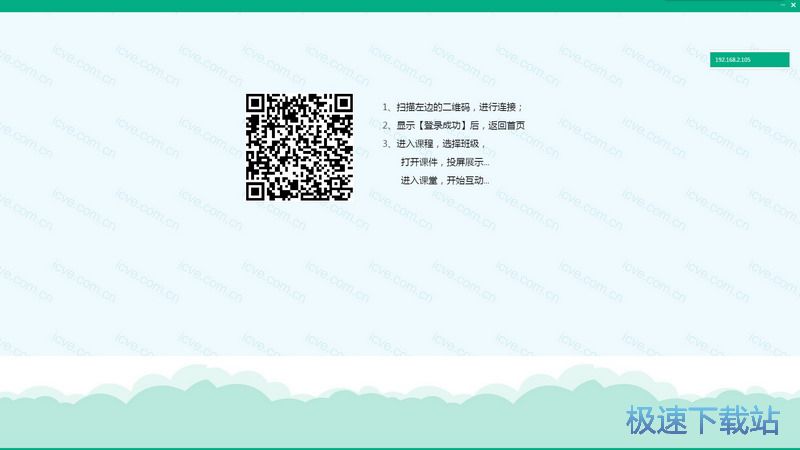智慧职教云课堂课程设计图文教程
时间:2021-03-11 16:56:33 作者:无名 浏览量:52
智慧职教云课堂电脑版是一款专业高效的智慧职教云课堂APP的PC端投屏工具,通过资源共享、课程建设、教学互动、移动学习等功能的建设,将线上线下教学系统连贯成一个无缝的交互系统,实现针对学校的集网络教学与课堂教学一体的模式,实现线上线下混合式教学。智慧职教云课堂电脑版适合高等教育、中高职教育。
功能特点
通过资源共享、课程建设、教学互动、移动学习等功能的建设,
将线上线下教学系统连贯成一个无缝的交互系统,实现针对学校的集网络教学与课堂教学一体的模式,
实现线上线下混合式教学。适合高等教育、中高职教育。
智慧职教云使用帮助
简述:课程设计的制作分为三种,第一种是由教师手动新增课程设计内容;第二种是从智慧职
教中选择课程,应用其中的课程设计内容;第三种是从MOOC学院导入课程。以下分别进行介
绍
1.【设计备忘】
Step1:进入一门主持课程,点击【课程设计】进入操作页面:

Step2:点击“设计备忘”,输入备忘信息,供教师在课程制作时作为提醒信息查看:

智慧职教云课堂课程设计图文教程图2
Step3:系统提示保存成功:
2.【添加模块】
Step1:进入课程设计页面,点击“添加模块”
Step2:输入模块名称后点击“保存”,模块添加成功,课程设计信息相应更新:

智慧职教云课堂课程设计图文教程图3
Step3:在模块信息右侧,可以通过点击相应图标,对模块进行编辑、删除以及拖动模块进行位置调整:
3.【添加章节】 Step1:进入课程设计页面,点击模块左侧的箭头后,在模块下点击【添加章节】:

智慧职教云课堂课程设计图文教程图4
Step2:输入章节信息并“保存”,主题添加成功,课程设计信息相应更新:
Step3:在章节信息右侧,通过点击相应图标,在主题下添加文件夹、上传资源、添加链接、添加图文、编辑主题、删除主题以及拖动主题进行位置调整:

智慧职教云课堂课程设计图文教程图5
Step4:在章节的子节点下,也可以通过点击右侧图标,添加资源文件、添加链接、添加图
文、删除子节点、拖动子节点进行位置调整以及资源的上下移动:

智慧职教云课堂课程设计图文教程图6
注:资源目前只能平级拖动,无法进行跨级移动。
Step5:按照上述操作,根据课程建设需求完善章节信息即可。
智慧职教云课堂 1.0.0.1 官方版
- 软件性质:国产软件
- 授权方式:免费版
- 软件语言:简体中文
- 软件大小:43305 KB
- 下载次数:1170 次
- 更新时间:2021/3/11 16:56:22
- 运行平台:WinAll...
- 软件描述:智慧职教云课堂是一款由智慧职教推出的云课堂电脑客户端软件,本软件需要配合云课堂手... [立即下载]
相关资讯
相关软件
电脑软件教程排行
- 破解qq功能和安装教程
- 怎么将网易云音乐缓存转换为MP3文件?
- 比特精灵下载BT种子BT电影教程
- 微软VC运行库合集下载安装教程
- 土豆聊天软件Potato Chat中文设置教程
- 怎么注册Potato Chat?土豆聊天注册账号教程...
- 浮云音频降噪软件对MP3降噪处理教程
- 英雄联盟官方助手登陆失败问题解决方法
- 蜜蜂剪辑添加视频特效教程
- 比特彗星下载BT种子电影教程
最新电脑软件教程
- 智慧职教云课堂课程设计图文教程
- 易步盒子功能特点和安装教学
- 迅捷音频转换器下载新手使用教学
- 新雨相似图片查找助手详情介绍以及安装教程...
- 万彩影像大师下载调整轮播坑位图片顺序教学...
- 腾讯文档下载新手使用教学
- 百度手机助手下载新手使用教学
- SpaceClaim功能特点和使用帮助
- ocam屏幕录制电脑版功能特点和使用教程
- Hard Disk Sentinel官方下载使用教学
软件教程分类
更多常用电脑软件
更多同类软件专题